Форма "Настройка шаблонов документов"



Форма "Настройка шаблонов документов" |



|
|
Форма "Настройка шаблонов документов" при открытии имеет следующий вид:  Рис. 221
и содержит верхнюю панель управления форм и три не раскрываемые панели: 1) левая панель описывает первые 3 шага по настройке шаблона документа:  Рис. 222
Левая панель состоит из 4-х раскрывающихся панелей: - первая панель - 1 шаг "Общая настройка для всех шаблонов",  Рис. 223 которая позволяет: - управлять подключением шаблонов документов из нормативной базы при печати шаблона. При снятой галочке все шаблоны из нормативной базы не доступны для выбора шаблонов на печать Рис. 224 - выбрать формат документов по умолчанию при его формировании, для этого нажмите кнопку "Выбрать формат" Рис. 225 . Откроется форма выбора формата документа при печати  Рис. 53 При выборе формата документа форма закроется автоматически.
- управлять местом загрузки шаблонов документов, при нажатом указателе Места расположения шаблонов документов "в базе данных" пользователь загружает свои шаблоны в нормативную базу;  Рис. 226 при нажатом указателе Места расположения шаблонов документов "в каталоге" пользователь загружает свои шаблоны в выбранную директории Директория выбирается с помощью кнопок "Выбрать каталог" и "Открыть выбранный каталог".  Рис. 227
- вторая панель - 2 шаг "Настройка реквизитов выбранного шаблона"  Рис. 208 Для внесения изменений в существующий или создания нового шаблона документа выберите вид или тип документа, для этого нажмите кнопку "Вид документа"  Рис. 229 откроется форма выбора типа документа 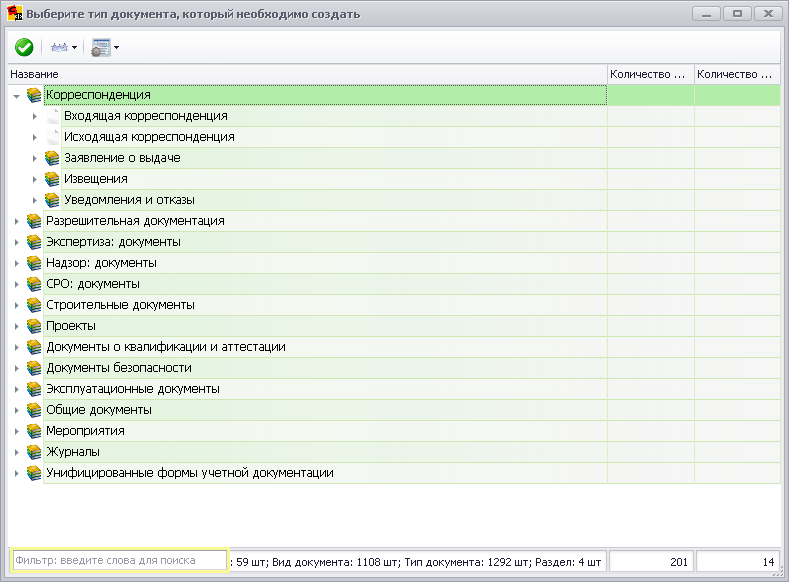 Рис. 165 выберите необходимый вид или тип документа и нажмите кнопку "ОК" В кнопке "Вид документа" отобразится название выбранного вида или типа документа, а средней панели формы "Настройка шаблона документа" отобразится список шаблонов документов. При создании нового шаблона документа нажмите кнопку "Создать новую запись" верхней панели управления. Наименование поля "Название шаблона документа" поменяет цвет с черного на красный и исчезнет "Имя файла с шаблоном документа"  Рис. 230 в поле "Название шаблона документа" внесите название нового шаблона и нажмите кнопку "Сохранить изменения" верхней панели управления. В списке шаблонов документов средней панели появится новая запись. Для выбора нового документа нажмите кнопку "Очистить выбор".  Рис. 241
При нажатии на кнопку "Очистить выбор" форма примет следующий вид  Рис. 242
- третья панель - 3 шаг "Условия использования, выбранного шаблона",  Рис. 231 которая позволяет определить условия использования шаблона: - при выборе статуса документа и включенном флаге "Статус документа" выбранный шаблон документа при совпадении статуса документа выйдет на первое место в списке шаблонов для печати  Рис. 232 - в случае создания шаблона документа для вида документа, как в нашем случае, при указании конкретного типа документа и и включенном флаге "Статус типа документа" выбранный шаблон документа при совпадении типа документа выйдет на первое место в списке шаблонов для печати.  Рис. 233 - при выборе статуса заявителя и включенном флаге "Статус заявителя" выбранный шаблон документа при совпадении статуса заявителя выйдет на первое место в списке шаблонов для печати  Рис. 234 В случае создания шаблона документа для типа документа флаг "шаблон создан для вида документа" становится активным. В случае его включения шаблон виден на всех типах документов данного вида.
Из всех трех условий использования документов наиболее приоритетным является тип документа.
- четвертая панель - "Инструкция по работе с формой"  Рис. 235
2) средняя панель содержит список шаблонов составленных на выбранный вид или тип документа;  Рис. 236 при большом количестве записей в списке шаблонов документов его можно фильтровать с помощью текстового фильтра и фильтра по виду документа, при его включении отображаются шаблоны для конкретного вида, а при его отключении становятся доступными шаблоны для всех видов независимо от выбранного типа документа.
3) правая панель описывает 4-ый шаг по настройке шаблона документов  Рис. 237
и состоит из: - меню редактирования шаблона документа;  Рис. 238
- поля расположения шаблона документа;  Рис. 239
- левой вертикальной панели редактирования шаблона документа: Рис. 240
которая состоит из четырех кнопок: а) кнопка "Открыть на редактирование"  Рис. 243 При нажатии на указанную кнопку шаблон документа открывается в формате указанном в поле "Имя файла с шаблоном документа". После внесения изменений в шаблон документа сохраните и закройте файл. В программе появится сообщение с предложением сохранить внесенные изменения.  Рис. 244
б) кнопка "Загрузить шаблон из файла"  Рис. 245 При нажатии на указанную кнопку открывается диалоговое окно загрузки файла. После загрузки файла в поле "Имя файла с шаблоном документа" появится название загруженного файла.
в) кнопка "Сохранить шаблон документа как..."  Рис. 246 При нажатии на указанную кнопку открывается диалоговое окно загрузки файла. Сохраните файл под новым именем. Вновь сохраненный файл откроется в формате указанном в поле "Имя файла с шаблоном документа". Сохраните внесенные изменения и закройте файл. Файл будет сохранен в указанной директории при переименовании файла.
Через кнопку "Создать новую запись" создайте новый шаблон документа (описано выше). Через кнопку "Загрузить шаблон из файла" загрузите новый шаблон к вновь созданной записи шаблона.
г) кнопка "Открыть список переменных"  Рис. 247 При нажатии на указанную кнопку открывается файл list_constant_doc_patterns.xls с глобальными переменными, которые можно при необходимости вставить в редактируемых шаблон документа |
 |
Руководство пользователя версия 7.4.2013.51, скачать в формате HelpFile.chm, HelpFile.pdf, HelpFile.doc При полном или частичном использовании материалов сайта, ссылка на сайты www.stroyform.ru и www.stroyform.su обязательна support@stroyform.ru. |